Olet ehkä tallentanut vektorikuvasi rasterikuvamuotoon, kuten PNG. Toisaalta haluat muokata vektorikuvaasi PNG-muodossa ja saada vektorikuvien edut. Kuten tiedämme, rasteri- ja vektorikuvat ovat paljon erilaisia. Vaikka PNG-kuvat ovat erinomaisia valokuvien tekemiseen läpinäkyvällä taustalla, tekoälykuvat sopivat erinomaisesti valokuvien skaalaamiseen laadun säilyttäen.
Tässä yhteydessä näytämme, kuinka voit muuntaa PNG AI:ksi parhaalla valokuvamuuntimella. Lisäksi opit lisää näistä muodoista ja käytännöllisen tavan tuottaa loistavaa kuvanlaatua. Jatka lukemista saadaksesi tarvittavat tiedot.
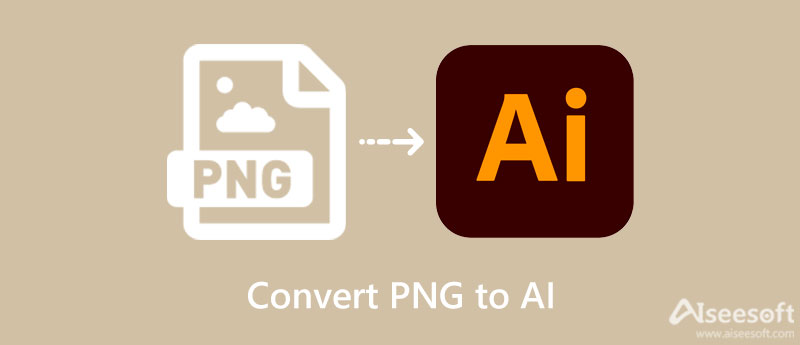
Saatat olla tietoinen siitä, mikä AI-tiedosto on, joten muunnos. Anna meidän kuitenkin esitellä se saadaksemme lisätietoja ja jotta muut saavat käsityksen tästä kuvasta. Tekoäly on vektoripohjainen kuva, jota käytetään kuvien muokkaamiseen Adobe Illustratorissa. Toisin sanoen, kun tallennat kuvatiedoston tässä muodossa, voit muokata sitä Adobe Illustratorissa, mukaan lukien valokuvan jokainen kerros. Lisäksi siinä on korkea resoluutio, mikä tekee siitä ihanteellisen suunnitteluun, GIFS:ien tekemiseen, editointiin ja moneen muuhun.
Sekä PNG että AI ovat kuvaformaatteja, jotka ovat käytössä erilaisia. Lisäksi yksi niiden merkittävistä eroista on data tai informaatio, jolle ne perustuvat. Vaikka PNG-tiedostot käyttävät rasterikuvia, tekoäly on vektorigrafiikkatyyppi, mikä tarkoittaa, että se on rakennettu erilaisten digitaalisten ilmaisimien avulla. Kumpikaan ei ole täydellinen. Mutta he ovat hyödyllisiä omalla tavallaan. PNG:ssä on niin hyvää, että voit muuntaa sen muihin kuvamuotoihin vaivattomasti. Voit myös tehdä päinvastoin, kuten muuntamalla JPEG ja PNG.
Nyt, jos sinulla on PNG-tiedostoja, jotka haluat muuntaa AI-muotoon, tarvitset varmasti ohjelman auttamaan sinua. Voit harkita Convertion käyttöä tässä tapauksessa. Taika tapahtuu verkossa, joten sinun ei tarvitse ladata ohjelmaa tai ohjelmistoa muuntaaksesi. Lisäksi tämän ohjelman avulla voit lisätä tietokoneesi kansiosta, Dropboxista ja Google Drivesta. Lisäksi se auttaa sinua lataamaan tiedostoja URL-osoitteen kautta. Katso alla olevista ohjeista, kuinka tätä PNG-AI-muunninta käytetään.
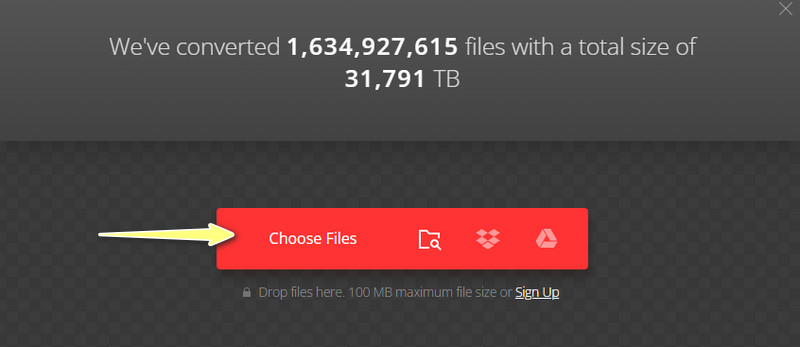
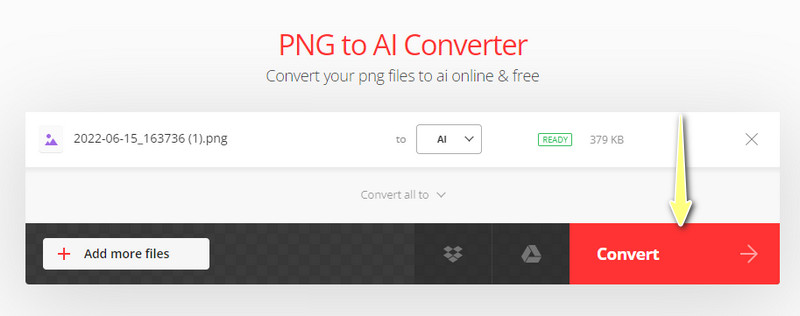
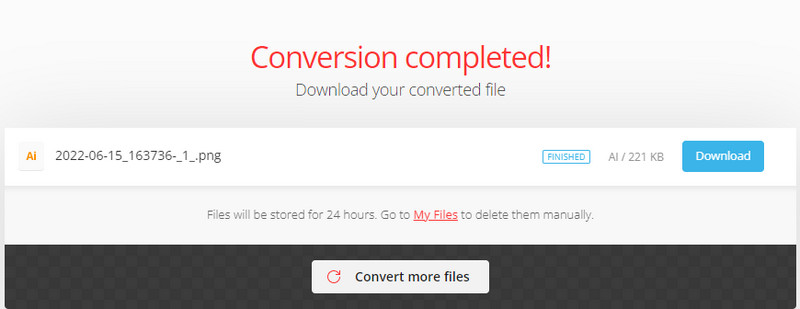
Joissakin tapauksissa huonolaatuisen kuvan saaminen on väistämätöntä jostain syystä. Voi olla, että valokuvaa on suurennettu liikaa tai jotain muuta. Älä huoli! Voit silti pelastaa matalaresoluutioisia valokuviasi oikealla ohjelmalla. Lisäksi, Aiseesot Ilmainen Image Upscaler verkossa toimii verkossa, mikä tarkoittaa, että käyttäjät voivat parantaa valokuvan laatua lataamatta mitään laitteelleen.
Lisäksi se voi antaa sinulle neljä tulosta, kun parannat valokuvan laatua. Voit skaalata valokuvaa jopa 8X, jolloin saat suuremman kuvan erinomaisella laadulla. Toisaalta voit käyttää sitä vanhoille, vaurioituneille tai sumeille kuville. Kun olemme oppineet PNG:n muuntamisesta tekoälyksi, meidän on opittava parantamaan valokuvia tällä kertaa verkossa parhaalla valokuvatehosteella. Tarkista alla olevat vaiheet.
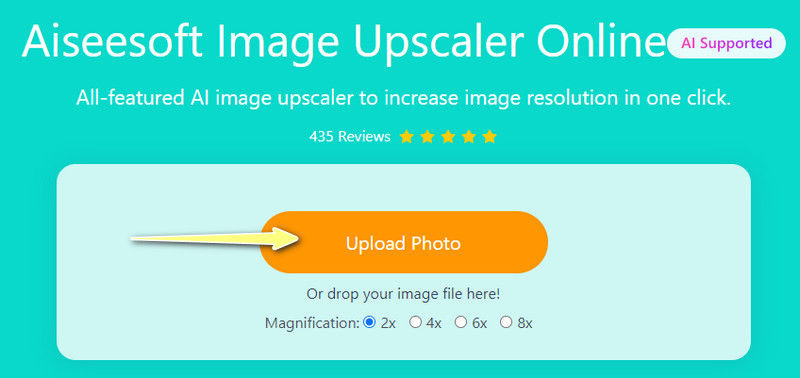
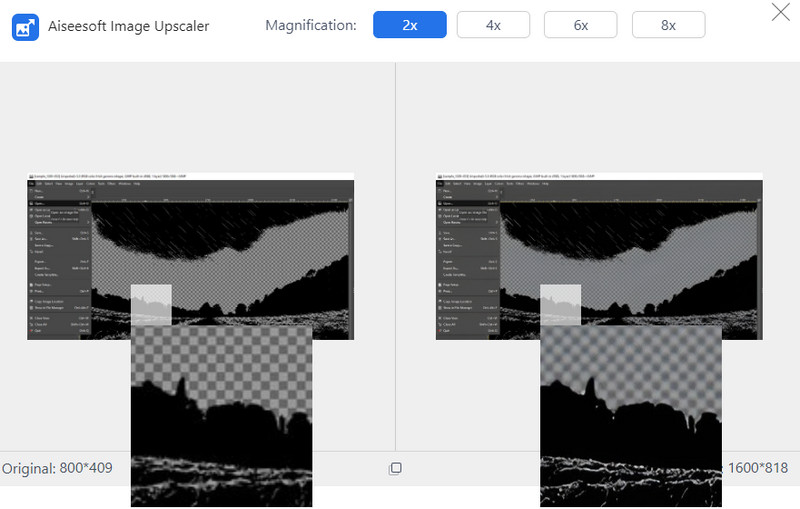
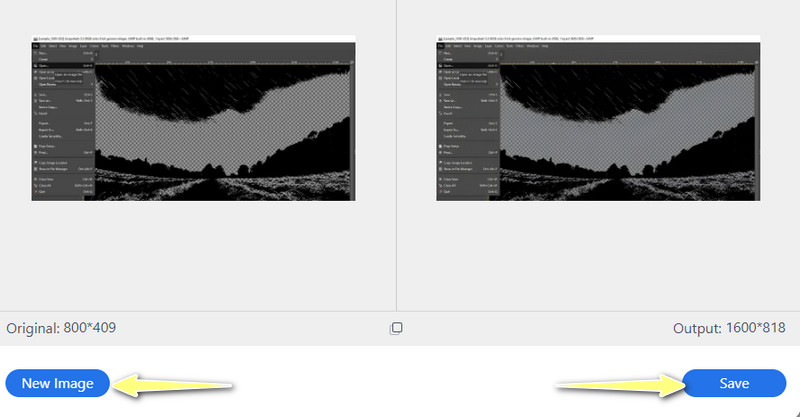
Kuinka voin muuntaa takaisin AI: sta PNG: ksi?
Se on yksinkertaista käyttämällä yllä olevaa ohjelmaa. Joo. Luit sen oikein. Voit myös käyttää Convertioa apunasi AI-tiedostojen muuntamisessa PNG-muotoon. Lataa ne vain ohjelmaan ja valitse tulostusmuodoksi PNG. Sitten sinun pitäisi pystyä muuttamaan AI-tiedostot PNG-kuviksi.
Milloin tekoälykuva on hyödyllinen?
Ei ole parempaa vaihtoehtoa kuin tekoäly, kun muokataan vektorisuunnittelua. Voit tehdä muutoksia jokaiseen elementtiin jokaisella grafiikan kerroksella. Tämän valokuvan avulla voit myös tehdä esitteitä, julisteita, kortteja, taideteoksia, kuvioita tai mitä tahansa tulostusvalokuvia erinomaisella laadulla.
Onko mahdollista luoda animaatioita vektorikuvista?
Joo. Käyttäjät voivat luoda animaatioita Illustratorilla ja Photoshopilla. Muista vain tallentaa valokuva GIF-muodossa, jotta animaatio toimii tai toimii.
Yhteenveto
Ehkä sinun on muokattava jotain kuvaasi, ja aiot käyttää Adobe Illustratoria. Tässä tapauksessa AI-tiedostot ovat paras vaihtoehto. Nyt, jos työhösi liittyy taidetta tai suunnittelua, tarvitset todella tekoälymuotoa. Siksi tutkimme, miten muuntaa PNG AI:ksi. Täällä huomaat, että tämä muunnosprosessi on helppo suorittaa.
Toisaalta saatat tarvita parantaa valokuvasi laatua. Kuten tiedämme, vahingoittuneet tai epäselvät valokuvat ovat yleisiä. Siksi sen laatua on parannettava. Voit käyttää Aiseesoft Image Upscaler Onlinea tällaisiin tarpeisiin.

Video Converter Ultimate on erinomainen videomuunnin, -editori ja -tehostin, jonka avulla voit muuntaa, parantaa ja muokata videoita ja musiikkia 1000 muodossa ja enemmän.
100 % turvallinen. Ei mainoksia.
100 % turvallinen. Ei mainoksia.